Mis tüüpi ühendus ruuteri seadistamisel määrata? Saame välja vajaliku teabe, mis seadistamisprotsessi ajal kasuks saab

- 2180
- 464
- Mr. Salvador Ryan
Mis tüüpi ühendus ruuteri seadistamisel määrata? Saame välja vajaliku teabe, mis seadistamisprotsessi ajal kasuks saab
Enne ruuteri seadete alustamist on soovitatav teada saada vajalik teave. Peame välja selgitama, milline tehnoloogia Interneti -ühenduse tehnoloogia meie Interneti -pakkujaga kasutab. Kui näiteks pakkuja kasutab dünaamilist IP -tehnoloogiaühendust, siis ei vaja te täiendavaid parameetreid. Piisavalt, dünaamilise IP valimiseks ruuteri seadetes ja Internet töötab.
 Samuti peate välja selgitama, kas pakkuja sidub MAC -aadressil. Kui ta seda teeb, siis pärast kaabli ühendamist ruuteriga ei tööta Internet isegi pärast õiget seadistust, kuna pakkuja ei kirjuta ruuteri MAC -aadressi.
Samuti peate välja selgitama, kas pakkuja sidub MAC -aadressil. Kui ta seda teeb, siis pärast kaabli ühendamist ruuteriga ei tööta Internet isegi pärast õiget seadistust, kuna pakkuja ei kirjuta ruuteri MAC -aadressi.
Nüüd mõtleme selle järjekorras välja.
Kõige olulisem on mõista, et ruuteri ülesanne ühendab Interneti ja levitab seda oma seadmetele. Ta seab ühenduse teie pakkujaga samamoodi nagu arvuti. Selleks, et ruuteri sujuvalt ja probleemideta läheb, peate õigesti määrama ühenduse tüübi (WAN -ühenduse tüüp) ja seadistama soovitud parameetrid.
Mis juhtub, kui ühenduse tüüp on valesti valitud?
See on ruuterite seadistamisel kõige populaarsem probleem. Internet ei tööta. Ilmub traadita võrk, kuid pärast sellega ühenduse loomist pole teie seadmetes Internetti. Näiteks arvutite jaoks on olemas ühenduse olek "ilma Interneti juurdepääsuta". Kaablil, ruuterist, ei tööta ka Internet.
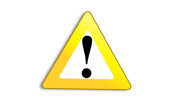 Kõik on siin selge, ruuter ei installinud ühendust teie pakkujaga, kuna parameetrid on õigesti seatud.
Kõik on siin selge, ruuter ei installinud ühendust teie pakkujaga, kuna parameetrid on õigesti seatud.
Kuidas teada saada ühendustehnoloogia, mida minu pakkuja kasutab?
Venemaal, Ukrainas ja tõenäoliselt ka teistes SRIS -riikides kasutavad pakkujad enamasti järgmisi tehnoloogiaid: dünaamiline IP, staatiline IP, PPPOE, PPTP, L2TP.
- Dünaamiline IP - Kõige tavalisem tehnoloogia :) . Paljud Interneti -pakkujad kasutavad seda täpselt. Lihtsalt ühendage kaabel ruuteriga ja Internet on juba töötab, midagi pole vaja häälestada. Ainult teie peate täpsustama tehnoloogia dünaamilise IP. Kuid reeglina on see ruuteri seadetes vaikimisi installitud.
- Staatiline IP - Pole eriti populaarne tehnoloogia. Sellise ühenduse konfigureerimiseks ruuteris peaksite teadma IP -aadressi, mida Interneti -pakkuja teile peaks andma.
- Pppoe - Populaarne tehnoloogia (Venemaal), mis nõuab spetsiaalse kõrge kiirusega ühenduse loomist. Kui teie pakkuja töötab PPPOE tehnoloogia abil, siis loosite arvutis tõenäoliselt sellise ühenduse. Ruuteri seadetes peate valima PPPOE, täpsustama sisselogimise ja parooli, mille pakkuja teile annab. Samuti võib olla vajalik staatilise IP -aadressi määramine.
- Pptp Ja L2tp - Sarnased protokollid seadistamisel, mida peate ka nime ja sisselogimiseks. Ja ka serveri aadress ja vajadusel on staatiline IP. Kui Internet oli varem arvutiga ühendatud, siis oli arvutis spetsiaalne ühendus, mille käivitasite.
Ma kirjutasin juba palju, kuid põhiküsimusele ei vastanud kunagi.
Enne ruuteri seadistamist uurige kindlasti, millist tehnoloogiat teie Interneti -pakkuja kasutab.
Kuidas teada saada? Helistage pakkujale ja küsige. Minge teenusepakkuja veebisaidile ja leidke seal juhised seadmete seadistamiseks. Või vaadake ühenduse loomisel saadud dokumente.
Kui helistate toetuseks, siis küsige, kas pakkuja sidub MAC -aadressi ja mis on MTU väärtus, parem on täpsustada ruuteri seadetes.
Kui teate juba ühendustehnoloogiat, peaksite teadma ka vajalikke parameetreid. Kui teil on dünaamiline IP, siis nagu ma juba eespool kirjutasin, ei vaja parameetreid, kuid kui teil on staatiline IP, PPPOE, PPTP või L2TP, peaksite teadma sisselogimist, parooli, staatilist IP -d (vajadusel) serveri aadress. Või ainult teatud parameetrid (see kõik sõltub ühendusest).
Reeglina on see teave näidatud Interneti -ühenduse lepingus.
Kas MAC -aadressil on sidumine?
Paljud pakkujad kinnitavad Interneti teatud võrguseadme MAC -aadressile. Igal arvutivõrgukaardil ehk ruuteril on oma MAC -aadress ja selle aadressi on välja kirjutatud pakkuja.
Kui teie Interneti -pakkuja teeb sellise sidumise, siis isegi pärast ruuteri õiget seadistamist ei tööta Internet. Kuna tõenäoliselt on pakkujal teie arvuti MAC -aadress, mitte ruuter.
Mida teha sellises olukorras?
Uurige, kas MAC -aadress on tehtud. Kui ei, siis pole vaja täiendavaid seadeid teha. Kui on olemas köide, peate ruuteri seadetes kloonima MAC -aadressi. On vaja, et ruuter oleks sama Mac kui arvutis, kuhu Internet on lisatud. Teatavate ruuterite seadistamise artiklites üritan kirjutada, kuidas seda teha.
On veel üks võimalus: näha ruuteri MAC -aadressi (reeglina on see ruuteri kleebisel), helistage Interneti -pakkuja toetuseks ja öelge neile uue Maci, millele peate siduma Internet.
Wi-Fi ruuteri eduka seadistamise võti:
- Märkige õigesti ühenduse tüüp ja seadistage vajalikud parameetrid (need on seaded WAN, „Internet”, „Internet” vahekaardil - erinevad marsruudid erineval viisil), mis annate välja Interneti -pakkuja välja.
- Kloonige MAC -aadress või määrake ruuteri MAC -aadress, kui pakkuja on siduv.
Need on kaks põhireeglit. Pöörake neile kahele punktile erilist tähelepanu ja õnnestub. Peamine on see, et ruuter levitab juba Internetti ja seal WiFi-võrgu konfigureerimiseks, parooli ja muude funktsioonide installimiseks saate juba vastavalt konkreetse tootja juhistele või mudelile vastavalt juhistele. Neid juhiseid leiate meie veebisaidilt või Internetist.
- « Üksikasjalikud juhised püsivara värskendamiseks TP-Link ruuteris
- Wi-Fi kiiruse piiramine kõigi võrguga ühendatud seadmete vahel »

